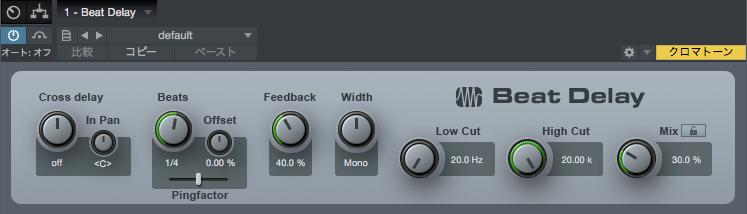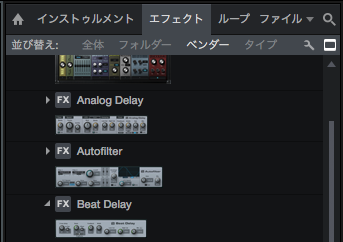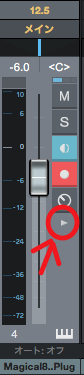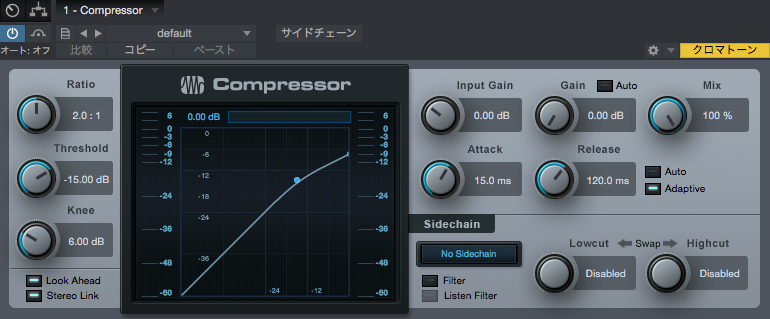Studio Oneエフェクトの掛け方の基本
2018/10/04
今回の耳コピの肝がここです。
耳コピ、より原音に近づけるためにエフェクターをかける
今回、音を似せるためにその音源を探したりしていましたが、音源だけではうまく再現できないということを知っておく必要がありました。
それは例えば・・・
この曲のメロディーを聴いてください。
よーく聞くと、わずかに エコーしてるのが聞こえると思います。
というのがメロディーだとしたら
と小さい音でトーが鳴ってる感じです。
はっきりいって、このエコーがあるのとないのとで全然雰囲気が違ってきます。
これに気づくかどうかが、耳コピの再現度をあげる肝だと言えるでしょう。
これは ディレイ というフィルターを用いた機能とのことです。
遅れて音をもう一度出す ディレイ
ディレイ がかかるフィルターをかけるには、エフェクト からディレイ用のエフェクターを選択して、それを適用してやります。
一体どのエフェクターが、どの効果のやつなのか?
それは・・・調べるしかありません。
今回の例であげるのも「Beat Delay」という名称のもので比較的わかりやすいのですが、だがしかし、各々のエフェクターの名称と、その利用用途が何ののかは・・・これは調べるしかないようです。
(また、名称は違うけど、同じエフェクトをかけるものだったり、つまみの数が違ったりと、微妙に違う同じ種類のエフェクターも、多々あるようです。)
エフェクターの掛け方
さて、そのエフェクターの掛け方です。
まず、右下の所の「ブラウズ」を選択します。
そしたら、この画面がでてくるので、そこで「エフェクト」を上の方で選択するとたくさんのエフェクターがでてくるので、そこから選んで、かけたい楽器のトラックの上にドラッグ&ドロップすればOKです。
Delayの掛け方
一応Delayについて掛け方ですが・・・あんまり詳しくはないのですが、
Beats のつまみの下に「1/8」とか書いてあります。つまみを回すとそれが変わるので、どのくらいの音符分遅れてエコーさせるか というのをこのつまみで設定できたと思います。
あとは一番右にMix で、エコー音とメロディー音の音量の割合を設定できたと思います。
ここが20%だとメロディー80%、エコー音20%くらいの割合という感じになるのかな?
ま、私もよくわからないので、色々触って見てください。
何のエフェクターが適用中かを見る
えっと、下記の矢印をクリックすると、そのトラックに対して、何のエフェクターがかかっているのかが確認できます。
他に使ったエフェクター
音量を拡大できる「Compressor」
これは、プラグインや音源によって、やたらと音量が小さかったりするやつがあったので、音量を増幅できないかと思って調べたらありました。
使い方は・・・よくわからないので、まあ、調べて見てくださいw
Presence XTにも少しエフェクターがついてる
なお、デフォルトのシンセサイザーであるPresence内には、すでにいくつかのエフェクターが入っているので、この中に入っていれば、わざわざエフェクターを別途かけなくても大丈夫です。
下記の赤丸の「FX A」と「FX B」のところに行くつかのエフェクター効果がかかるボタンがあるので、それを有効かしてやればOKです。
例えば、上図の真ん中の Delay を有効化すれば、今回最初に紹介したエフェクターと同じDelayの効果がかけられます。
読んでいただきありがとうございました。
興味はあるんだけど
- 失敗したくないから一度試したい
- 家に人を呼ぶってのがイメージできないから、お試ししたい
- 施術の圧加減などが自分に合うか、リスクを減らして試してみたい
という、新規の方向けに、40分6,000円でお試し施術しています。
(通常30分6000円にお試し用で10分追加プレゼント)
期間限定なので、お早めに。
下記お試し専用Lineより、ご連絡くださいませ。
Lineに登録すると、他にも事前予約割引や、お得なスタンプカードも得られます。
ご登録して損はありませんよ。
詳しい情報として下記もご参考になさってください。
こんな時にもお役に立てます。
- 【メンタル疲れ】愚痴を聞いてくれる整体
- 【夜遅く受けたい】夜遅く(深夜)でも受けられる月一出張整体!
- 【家に来て欲しい】家から出るのがめんどくさい
- 【気分が落ち込んでいる】メンタルがネガティブになったら整体をうけるべし
- 【肩が疲れた】重いバックを長時間肩にかけたので肩こりが
- 【足のむくみ】リモートワークで歩かなくて足を動かしてないのでだるい
- 【介護疲れ】介護職で腕が疲れた
- 【考え過ぎ疲れ】勉強しすぎて頭が疲れた
- 【PC使いすぎ疲れ】タイピングのしすぎで指が疲れた
- 【仕事しすぎ疲れ】残業が多く姿勢が悪くなってきた
- 【コロナ禍疲れ】マスクしすぎてなんか少し息苦しい
- 【コロナ禍疲れ】ヘッドホンやマスクで耳が疲れた
メニュー
サブメニュー